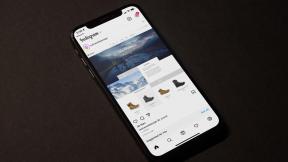Topp 8 sätt att åtgärda kalendervarningar som inte fungerar på iPhone
Miscellanea / / May 15, 2023
Kalendervarningar på din iPhone är ganska användbara, eftersom de meddelar dig när en händelse närmar sig. Med dessa varningar kan du hålla reda på dina möten, möten, deadlines och andra händelser. Det finns dock tillfällen när dessa kalender meddelanden fungerar inte som förväntat eller inte visas alls på din iPhone.
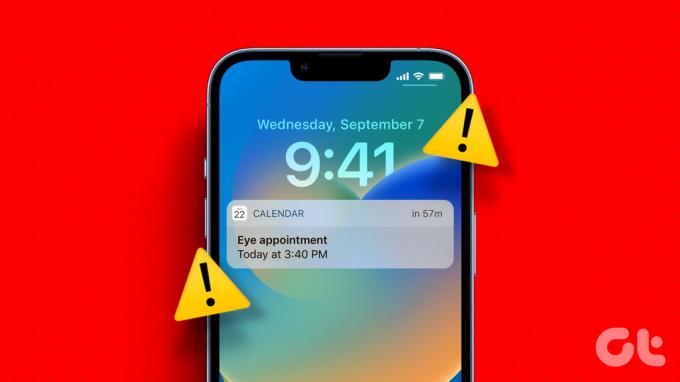
Att hantera ditt schema kan ibland vara utmanande. Och saker kan bli värre när kalendervarningar slutar fungera på din iPhone. Prova följande korrigeringar innan du ger upp och byter till en annan app.
1. Konfigurera aviseringsinställningar för kalenderappen
På iOS kan du aktivera eller inaktivera aviseringar för varje app individuellt. Om du oavsiktligt har inaktiverat aviseringar från Kalender-appen kommer du inte att få några varningar om händelser eller påminnelser. Därför är det det första du bör kontrollera.
Steg 1: Öppna appen Inställningar och tryck på Aviseringar.

Steg 2: Rulla ned för att hitta Kalender i listan och tryck på den.

Steg 3: Aktivera växlarna bredvid Tillåt aviseringar och Tidskänsliga aviseringar.

Steg 4: Rulla ned för att trycka på Anpassa aviseringar och aktivera alla växlar i följande meny.
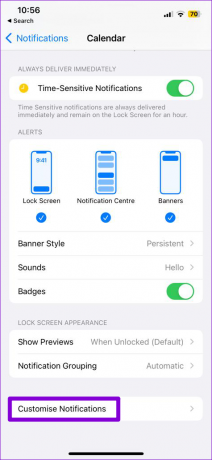

2. Kontrollera appens varningston
Kalenderappvarningar kanske misslyckas med att fånga din uppmärksamhet om de inte åtföljs av ett ljud på din iPhone. Du måste kontrollera kalenderappens varningston och se till att den inte är inställd på Ingen. Så här gör du.
Steg 1: Öppna appen Inställningar och tryck på Aviseringar.

Steg 2: Tryck på Kalender.

Steg 3: Tryck på Ljud och välj önskad varningston från följande meny.


3. Inaktivera tyst läge
Att ändra varningstonen för Kalender-appen kanske inte hjälper mycket om din iPhone är i tyst läge. Du måste se till att omkopplaren Ring/Tyst inte är inställd på tyst läge. Om sidokontakten ser orange ut är din iPhone i tyst läge. Flytta reglaget mot displayen för att ställa in den i ringläge.
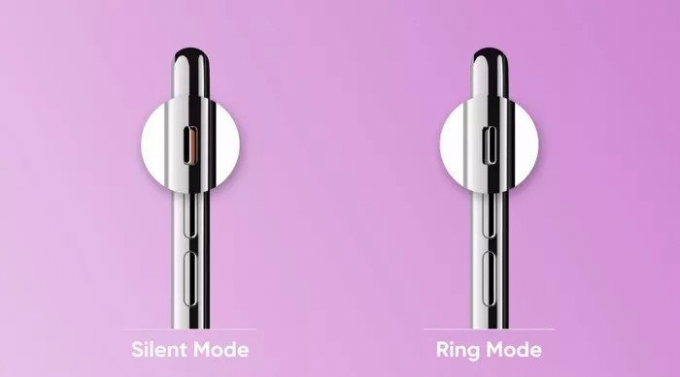
4. Aktivera kalendersynkronisering
Kalenderappen på din iPhone måste ansluta till iCloud för att synkronisera händelser och påminnelser från andra enheter som är anslutna via samma Apple-ID. Om du har stängt av kalendersynkronisering på din iPhone kommer appen inte att varna dig för händelser och påminnelser som synkroniseras med ditt iCloud-konto.
Steg 1: Öppna appen Inställningar på din iPhone och tryck på ditt namn högst upp.

Steg 2: Gå till iCloud.

Steg 3: Under Appar som använder iCloud trycker du på alternativet Visa alla.

Steg 4: Aktivera reglaget bredvid kalendrar.
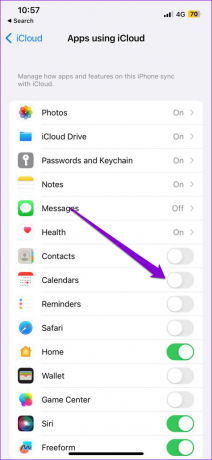
5. Aktivera automatiskt datum och tid
Att ha ditt iPhone inställd på fel datum eller tid kan förhindra att Kalender-appen synkroniserar påminnelser och visar varningar. För att undvika sådana problem är det bäst att aktivera den automatiska datum- och tidsfunktionen på din iPhone.
Steg 1: Starta appen Inställningar på din iPhone och tryck på Allmänt.

Steg 2: Tryck på Datum och tid.

Steg 3: Slå på knappen bredvid Ställ in automatiskt.

6. Inaktivera Time Zone Override
Genom att aktivera funktionen Tidszonöverstyrning kan du konfigurera Kalender-appen för att visa datum och tider i en specifik tidszon. Men om du flyttar bort från den tidszonen kan den här funktionen göra att dina kalendervarningar kommer för sent. Detta kan hända efter din senaste resa till ett annat land eller en annan region. Men det är bäst att inaktivera åsidosättningen.
Steg 1: Öppna appen Inställningar och rulla nedåt för att trycka på Kalender.

Steg 2: Tryck på Time Zone Override och stäng av reglaget bredvid Time Zone Override.
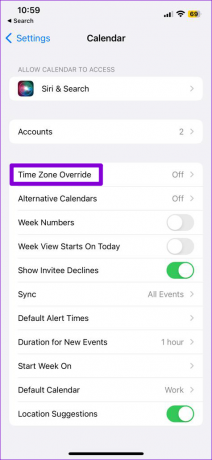

7. Inaktivera fokusläge
När Fokusläget är aktivt, pausar din iPhone aviseringar från alla appar, inklusive Kalender. Detta kan få dig att tro att aviseringar från Kalender-appen inte fungerar på din iPhone. För att undvika förvirring är det bäst att inaktivera fokusläge på din iPhone.
Svep nedåt från skärmens övre högra hörn för att ta fram kontrollcentret och tryck på halvmåneikonen för att inaktivera fokusläge.

8. Installera iOS-uppdateringar
En buggig iOS-uppdatering kan förhindra att Kalender-appen fungerar korrekt på din iPhone. Det finns en chans att en nyare version av iOS redan har släppts med en fix.
För att söka efter uppdateringar på din iPhone, öppna appen Inställningar. Klicka på Allmänt och välj sedan Programuppdatering i följande meny.


Vänta tills din iPhone letar efter väntande uppdateringar och installerar dem.
Glöm aldrig ett annat möte
Tidiga kalendervarningar är viktiga för att hålla koll på ditt schema och hantera din tid effektivt. Förhoppningsvis har en av ovanstående korrigeringar kalendervarningarna för att fungera igen på din iPhone, och du är ifred.
Senast uppdaterad den 25 april 2023
Ovanstående artikel kan innehålla affiliate-länkar som hjälper till att stödja Guiding Tech. Det påverkar dock inte vår redaktionella integritet. Innehållet förblir opartiskt och autentiskt.
Skriven av
Pankil Shah
Pankil är civilingenjör till yrket som började sin resa som författare på EOTO.tech. Han började nyligen med Guiding Tech som frilansskribent för att täcka instruktioner, förklarare, köpguider, tips och tricks för Android, iOS, Windows och webben.